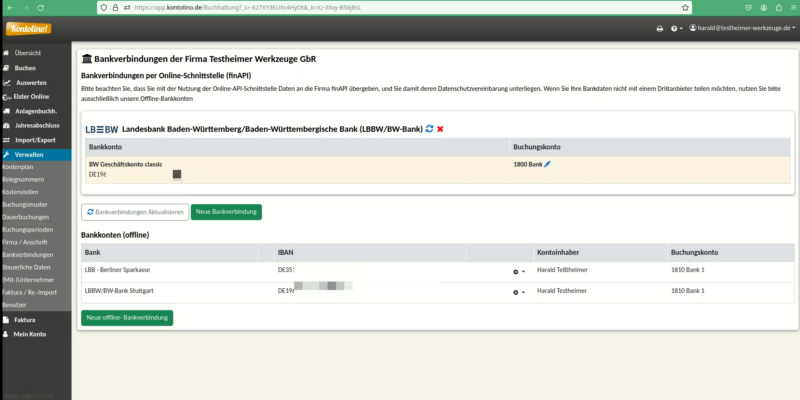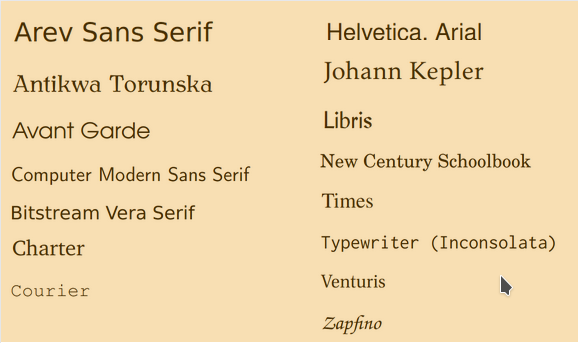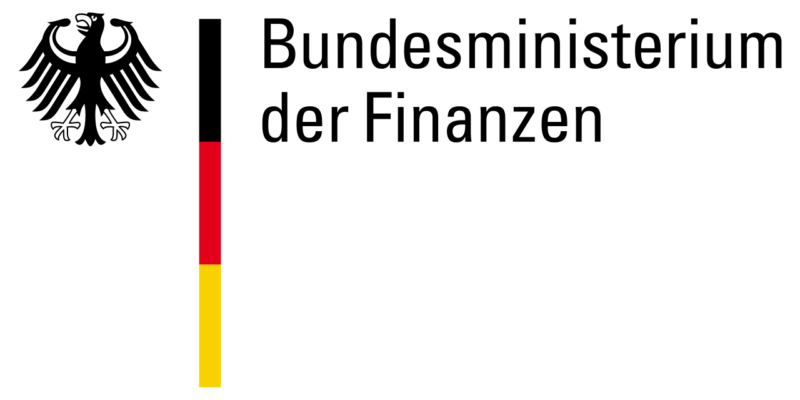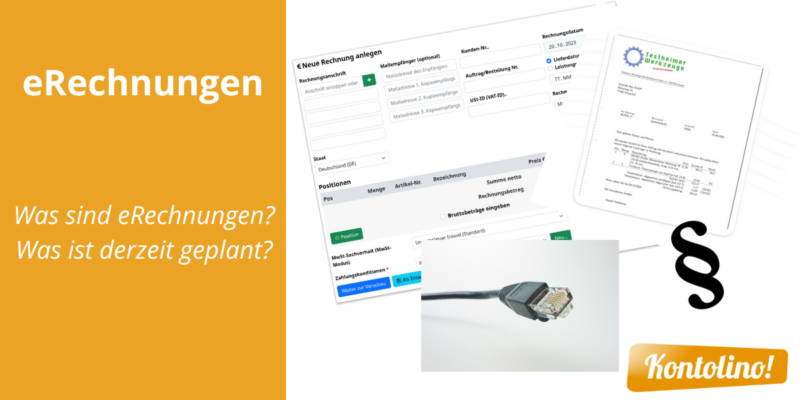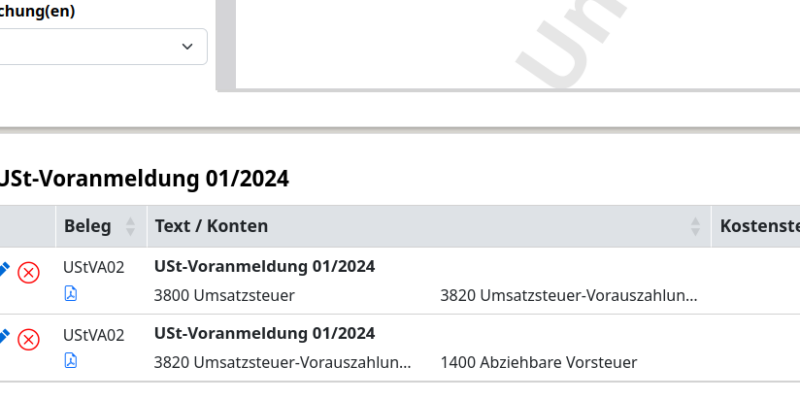Ihre Ansprechpartner in Rechnung angeben
Beim Schreiben Ihrer Rechnung unter dem Menüpunkt „Faktura—>Neue Rechnung…“ können Sie nun optional Ihre Ansprechpartner im Haus angeben. Dies können Sie bei den Grunddaten Ihrer Rechnung im ersten Schritt beim Schreiben einer neuen Rechnung…